Corrigir a pesquisa da barra de tarefas que não funciona no Windows 10
Publicados: 2019-06-21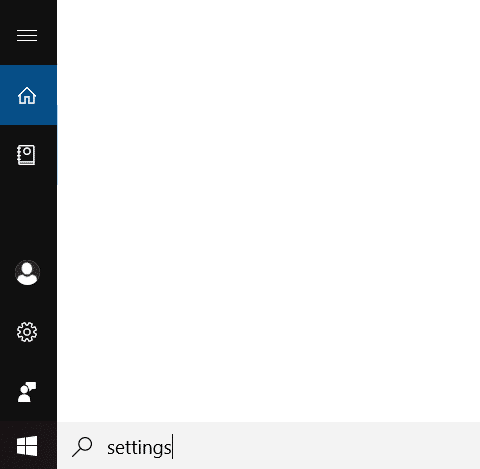
Corrigir a pesquisa da barra de tarefas não está funcionando no Windows 10: se você estiver enfrentando o problema em que procura por algum programa ou arquivo específico na pesquisa da barra de tarefas, mas os resultados da pesquisa não retornam nada, não se preocupe, pois você também está enfrentando o problema em que A pesquisa na barra de tarefas não funciona como muitos outros usuários. O problema que é descrito pelos usuários é que quando eles digitam qualquer coisa na pesquisa da Barra de Tarefas, por exemplo, digamos Configurações na pesquisa, nem mesmo o preenchimento automático e muito menos a pesquisa pelo resultado.
Em suma, sempre que você digitar qualquer coisa na caixa de pesquisa, não obterá nenhum resultado de pesquisa e tudo o que verá é a animação de pesquisa. Haveria três pontos em movimento indicando que a pesquisa está funcionando, mas parece não exibir nenhum resultado, mesmo se você deixá-lo funcionar por 15 a 30 minutos e todos os seus esforços serão em vão.
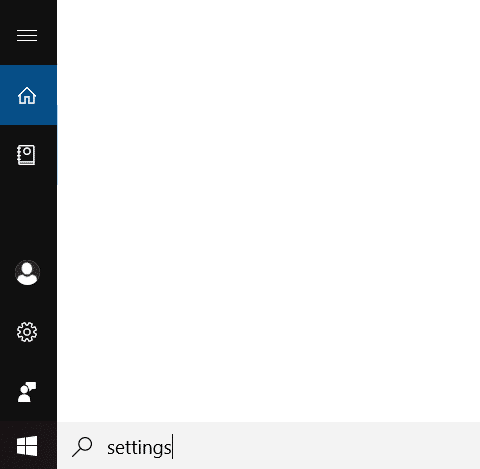
Existem muitas razões pelas quais esse problema é causado, alguns deles são: processo Cortana interferindo na pesquisa, Windows Search não inicia automaticamente, problema de indexação de pesquisa, índice de pesquisa corrompido, conta de usuário corrompida, problema de tamanho do arquivo de página, etc. Então, como você vê, existem muitas razões pelas quais a pesquisa não funciona corretamente, portanto, você precisa tentar cada correção listada neste guia. De qualquer forma, sem perder tempo, vamos ver como corrigir a pesquisa da barra de tarefas não funciona no Windows 10 com o guia de solução de problemas listado abaixo.
Conteúdo
- Corrigir a pesquisa da barra de tarefas que não funciona no Windows 10
- Método 1 - Reinicie seu computador
- Método 2 - Finalizar o processo da Cortana
- Método 3 – Reinicie o Windows Explorer
- Método 4 – Reinicie o Serviço de Pesquisa do Windows
- Método 5 – Execute a solução de problemas de pesquisa e indexação do Windows
- Método 6 – Modificar o serviço de pesquisa do Windows
- Método 7 - Alterar o tamanho do arquivo de página
- Método 8 – Reconstruir o Índice de Pesquisa do Windows
- Método 9 - Registre novamente a Cortana
- Método 10 – Criar uma nova conta de usuário administrador
Corrigir a pesquisa da barra de tarefas que não funciona no Windows 10
Certifique-se de criar um ponto de restauração caso algo dê errado.
Antes de tentar qualquer método avançado listado abaixo, é aconselhável fazer uma reinicialização simples que pode resolver esse problema, mas se isso não ajudar, continue.
Método 1 - Reinicie seu computador
A maioria dos técnicos relatou que a reinicialização do sistema resolve vários problemas com o dispositivo. Portanto, não podemos ignorar a importância de reiniciar seu sistema. O primeiro método é reiniciar o dispositivo e verificar se ele corrige a pesquisa da barra de tarefas que não está funcionando no problema do Windows 10.
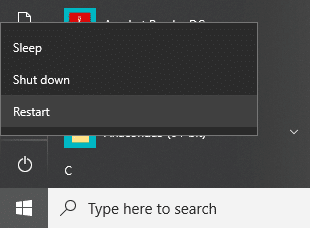
Método 2 - Finalizar o processo da Cortana
O processo da Cortana pode interferir no Windows Search, pois coexistem entre si. Portanto, você precisa reiniciar o processo da Cortana que resolveu o problema do Windows Search para muitos usuários.
1.Inicie o Gerenciador de Tarefas – clique com o botão direito do mouse na Barra de Tarefas e escolha Gerenciador da Barra de Tarefas.
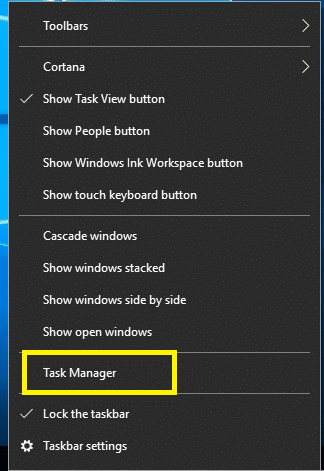
2. Localize Cortana na guia Processos.
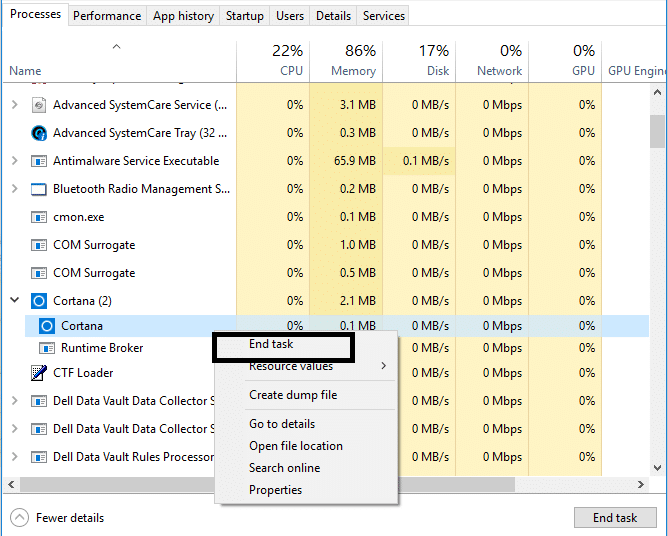
3. Clique com o botão direito do mouse no processo da Cortana e selecione Finalizar tarefa no menu de contexto.
Isso reiniciaria a Cortana, que deve ser capaz de corrigir o problema de pesquisa da barra de tarefas que não está funcionando, mas se você ainda estiver preso, continue com o próximo método.
Método 3 – Reinicie o Windows Explorer
1.Pressione as teclas Ctrl + Shift + Esc juntas para iniciar o Gerenciador de Tarefas.
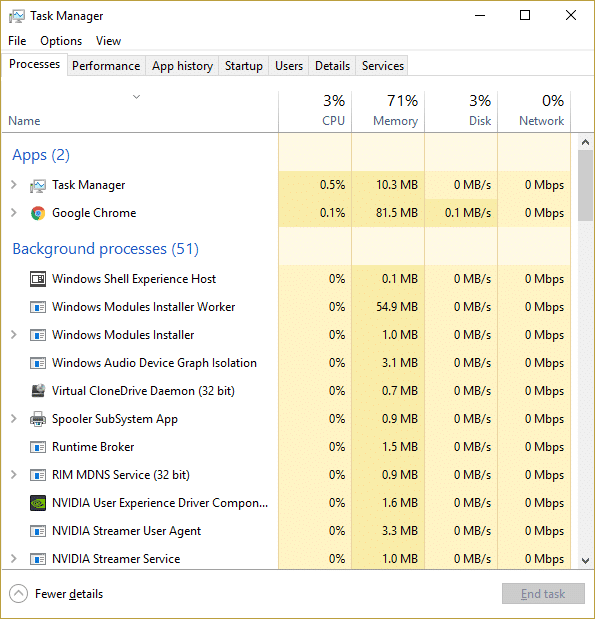
2. Encontre explorer.exe na lista, clique com o botão direito nele e selecione Finalizar tarefa.
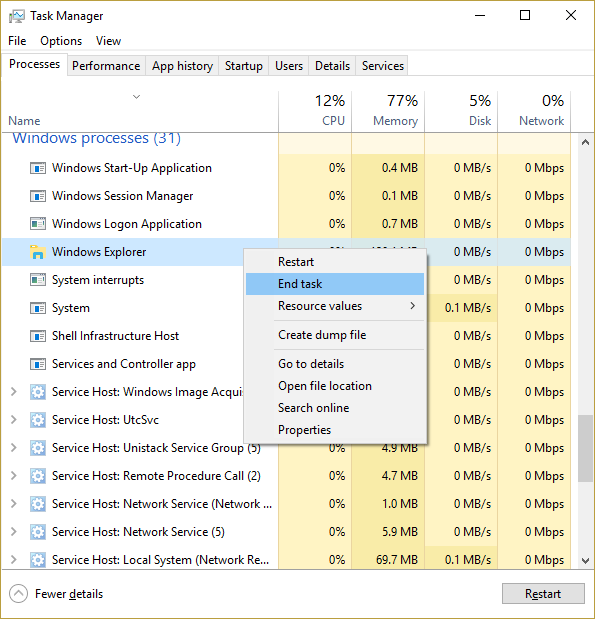
3.Agora, isso fechará o Explorer e para executá-lo novamente, clique em Arquivo > Executar nova tarefa.
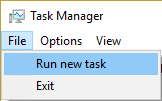
4. Digite explorer.exe e clique em OK para reiniciar o Explorer.
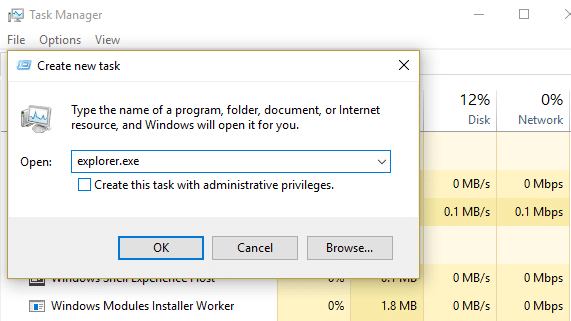
5. Saia do Gerenciador de Tarefas e você poderá corrigir o problema de pesquisa da barra de tarefas não funcionando no Windows 10 , caso contrário, continue com o próximo método.
Método 4 – Reinicie o Serviço de Pesquisa do Windows
1.Pressione Windows + R em seu sistema para iniciar o comando de execução e digite services.msc e pressione Enter.
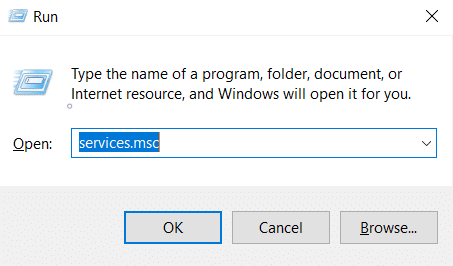
2.Clique com o botão direito do mouse na Pesquisa do Windows.
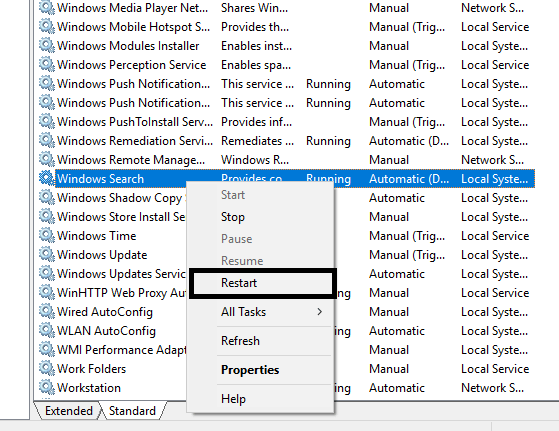
3.Aqui você precisa escolher a opção Reiniciar.
Depois de iniciar o sistema, você provavelmente verá que o problema foi resolvido. Reiniciar o serviço de pesquisa do Windows certamente trará a pesquisa da barra de tarefas no seu dispositivo.
Método 5 – Execute a solução de problemas de pesquisa e indexação do Windows
Às vezes, os problemas com o Windows Search podem ser resolvidos simplesmente executando o Solucionador de problemas do Windows integrado. Então, vamos ver como resolver esse problema executando o Solucionador de problemas de pesquisa e indexação:
1. Pressione a tecla Windows + R , digite painel de controle e pressione Enter para abrir o Painel de Controle.
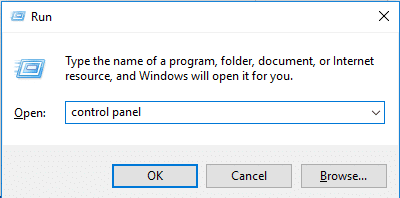
2.Pesquise Solução de problemas e clique em Solução de problemas.
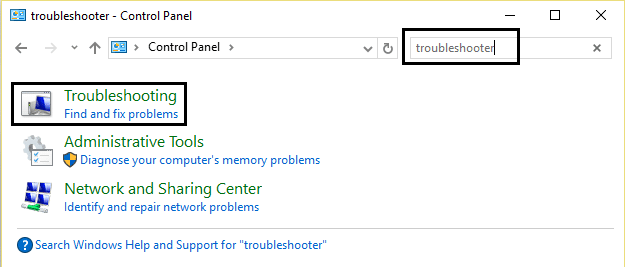
3. Em seguida, clique em Exibir tudo no painel esquerdo da janela.
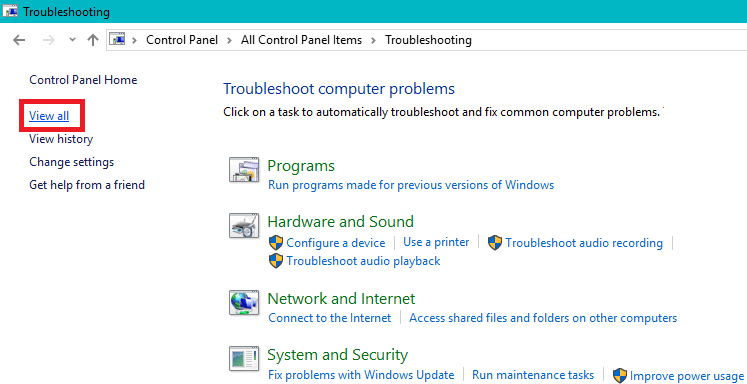
4.Clique e execute o Solucionador de problemas para pesquisa e indexação.
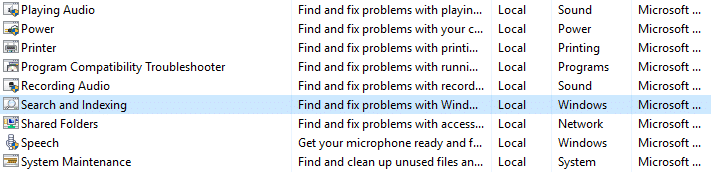
5.Siga as instruções na tela para executar o Solucionador de problemas.
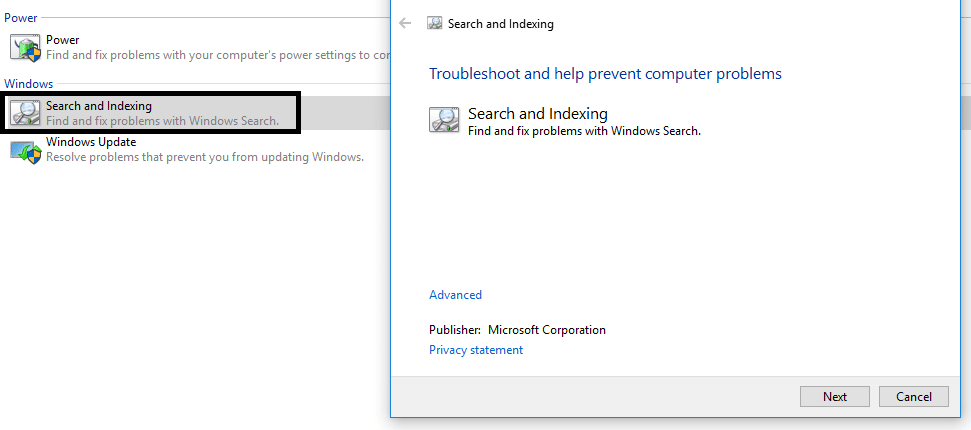
6.Se algum problema for encontrado, clique na caixa de seleção disponível ao lado de qualquer problema que você esteja enfrentando.
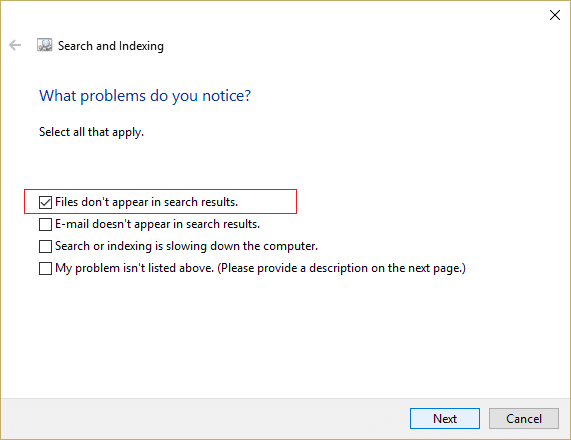
7. O Solucionador de problemas pode corrigir o problema de pesquisa da barra de tarefas que não funciona no Windows 10 .
Método 6 – Modificar o serviço de pesquisa do Windows
Se o Windows não conseguir iniciar o serviço Windows Search automaticamente, você enfrentará problemas com o Windows Search. Portanto, você precisa certificar-se de que o tipo de inicialização do serviço Windows Search esteja definido como Automático para corrigir o problema de pesquisa da barra de tarefas que não está funcionando.
1.Pressione a tecla Windows + R para abrir a caixa de diálogo Executar.
2. Digite services.msc e pressione enter.
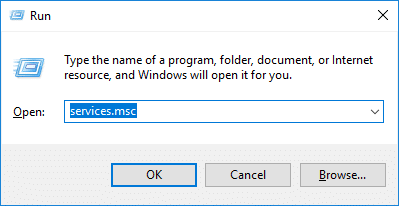
3.Uma vez que as janelas do services.msc são abertas, você precisa localizar o Windows Search.
Nota: Pressione W no teclado para acessar facilmente a Pesquisa do Windows.
4.Clique com o botão direito do mouse em Pesquisa do Windows e escolha Propriedades.
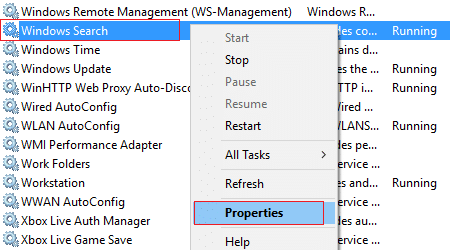
5. Agora, no menu suspenso Tipo de inicialização , selecione Automático e clique em Executar se o serviço não estiver em execução.
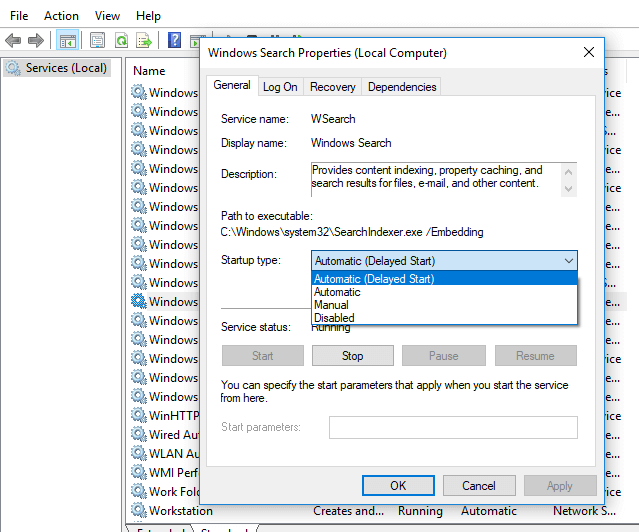

6.Clique em Aplicar seguido de OK.
7. Novamente clique com o botão direito do mouse em Windows Search e selecione Reiniciar.
8.Reinicialize seu PC para salvar as alterações.
Método 7 - Alterar o tamanho do arquivo de página
Outro método potencial para corrigir a pesquisa da barra de tarefas que não funciona no Windows 10 é aumentar o tamanho dos arquivos de paginação:
O Windows está tendo o conceito de memória virtual onde o arquivo de paginação é um arquivo de sistema oculto com uma extensão .SYS que geralmente reside na unidade do sistema (geralmente unidade C:\). Este arquivo de paginação permite que o sistema tenha memória adicional para lidar com cargas de trabalho sem problemas em conjunto com a RAM. Você pode aprender mais sobre o arquivo de paginação e como gerenciar a memória virtual (arquivo de paginação) no Windows 10 aqui.
1. Inicie Executar pressionando a tecla Windows + R.
2. Digite sysdm.cpl na caixa de diálogo Executar e pressione Enter.
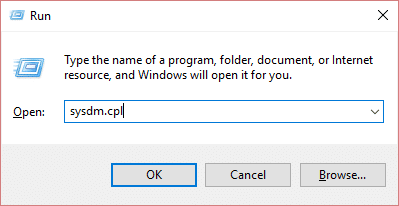
3.Clique na guia Avançado.
4. Na guia Desempenho, você precisa clicar em Configurações.
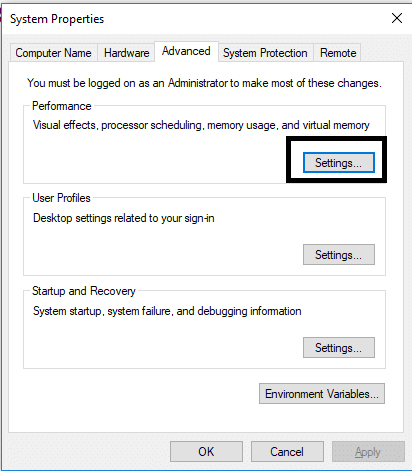
5. Agora, na janela Opções de desempenho, clique na guia Avançado.
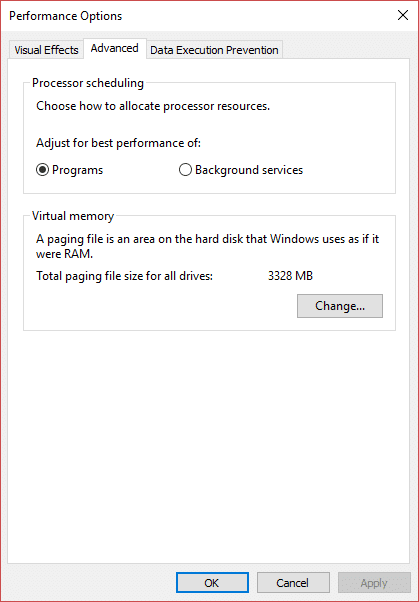
6.Clique no botão Alterar na seção Memória virtual.
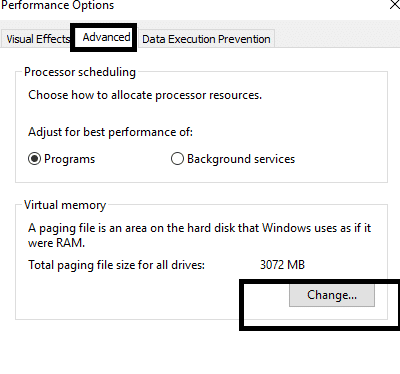
7. Desmarque a caixa " Gerenciar automaticamente o tamanho do arquivo de paginação para todas as unidades ", após o que destacará as outras opções personalizadas.
8.Marque a opção “ Tamanho personalizado ” e anote o Mínimo permitido e recomendado em Tamanho total do arquivo de paginação para todas as unidades.
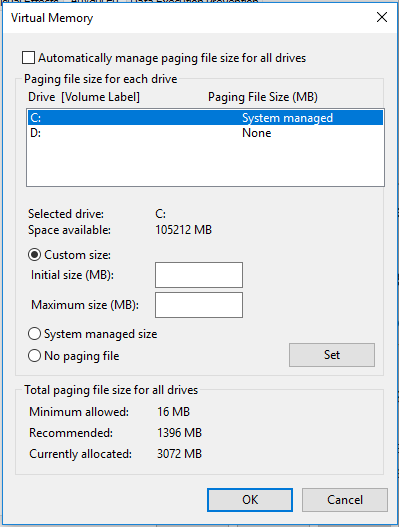
Com base no tamanho do disco rígido, você pode começar a aumentar o tamanho inicial (MB) e o tamanho máximo (MB) em Tamanho personalizado de 16 MB e máximo até 2000 MB. Provavelmente, ele resolverá esse problema e fará com que a pesquisa da barra de tarefas funcione novamente no Windows 10.
Método 8 – Reconstruir o Índice de Pesquisa do Windows
1. Pressione a tecla Windows + R, digite control e pressione Enter para abrir o Painel de Controle.
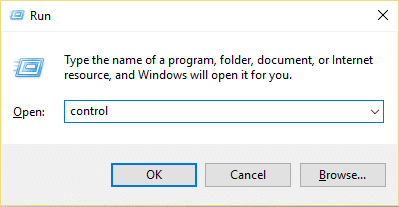
2. Digite index na pesquisa do Painel de Controle e clique em Opções de Indexação.
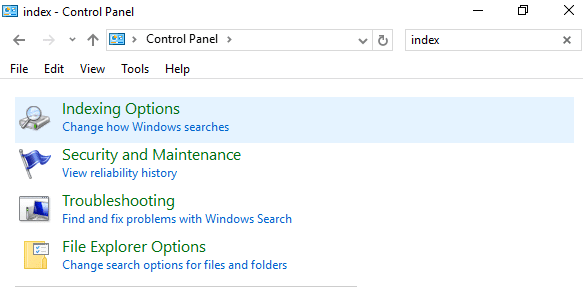
3.Se você não puder procurá-lo, abra o Painel de Controle e selecione Ícones pequenos no menu suspenso Exibir por.
4.Agora você verá a opção de indexação , basta clicar nela.
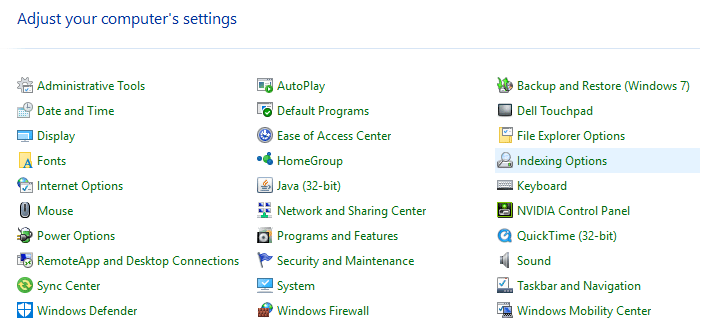
5.Clique no botão Avançado na parte inferior da janela Opções de indexação.
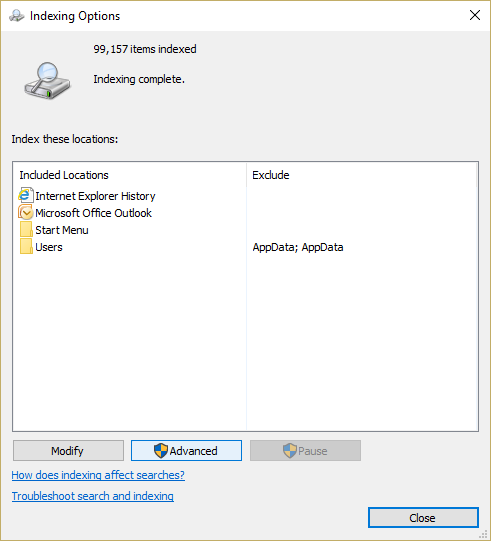
6. Mude para a guia Tipos de arquivo e marque “ Propriedades de índice e conteúdo do arquivo ” em Como este arquivo deve ser indexado.
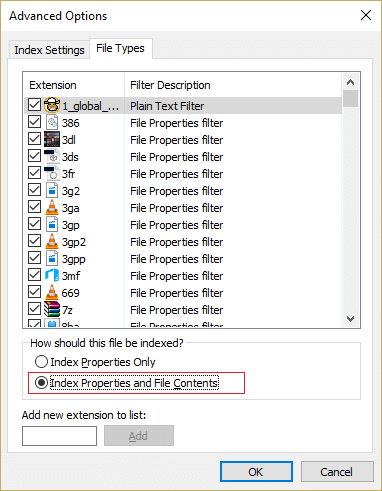
7. Em seguida, clique em OK e abra novamente a janela Opções Avançadas.
8. Em seguida, na guia Configurações de índice e clique no botão Reconstruir em Solução de problemas.
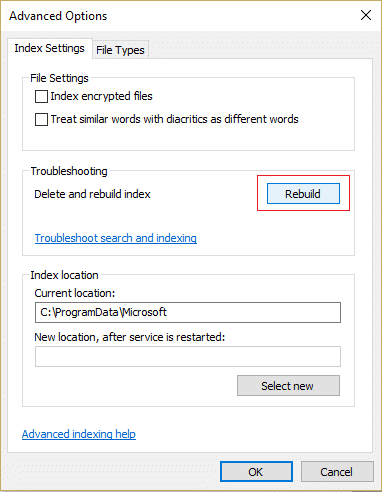
9.A indexação levará algum tempo, mas quando estiver concluída, você não deverá ter mais problemas com os resultados da Pesquisa da Barra de Tarefas no Windows 10.
Método 9 - Registre novamente a Cortana
1.Pesquise no Powershell e clique com o botão direito nele e selecione Executar como Administrador.
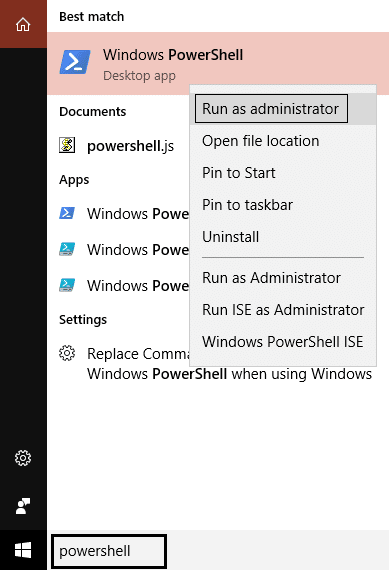
2.Se a pesquisa não estiver funcionando, pressione a tecla Windows + R, digite o seguinte e pressione Enter:
C:\Windows\System32\WindowsPowerShell\v1.0
3.Clique com o botão direito do mouse em powershell.exe e selecione Executar como administrador.
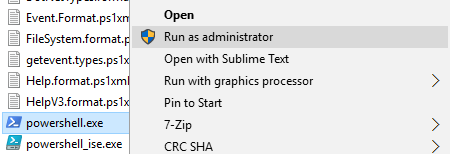
4. Digite o seguinte comando no PowerShell e pressione Enter:
Get-AppXPackage -Name Microsoft.Windows.Cortana | Foreach {Add-AppxPackage -DisableDevelopmentMode -Register "$($_.InstallLocation)\AppXManifest.xml"} 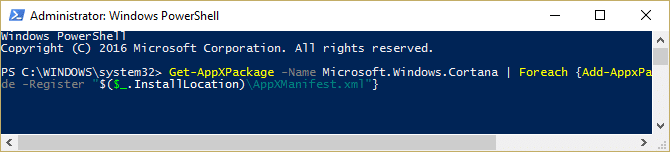
5.Aguarde que o comando acima termine e reinicie o seu PC para salvar as alterações.
6. Veja se o novo registro da Cortana corrigirá o problema de pesquisa da barra de tarefas que não funciona no Windows 10.
Método 10 – Criar uma nova conta de usuário administrador
1. Pressione a tecla Windows + I para abrir Configurações e clique em Contas.
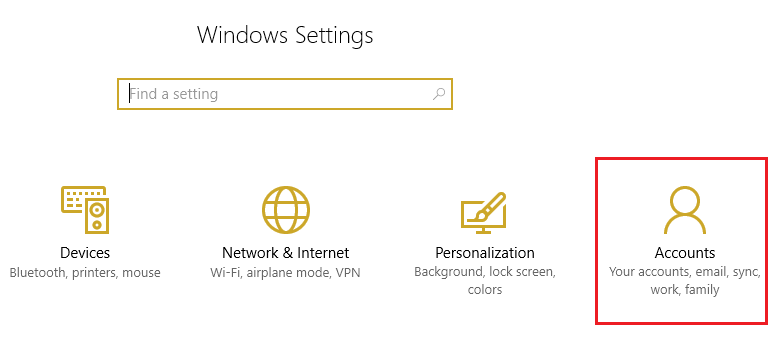
2.Clique na guia Família e outras pessoas no menu à esquerda e clique em Adicionar outra pessoa a este PC em Outras pessoas.
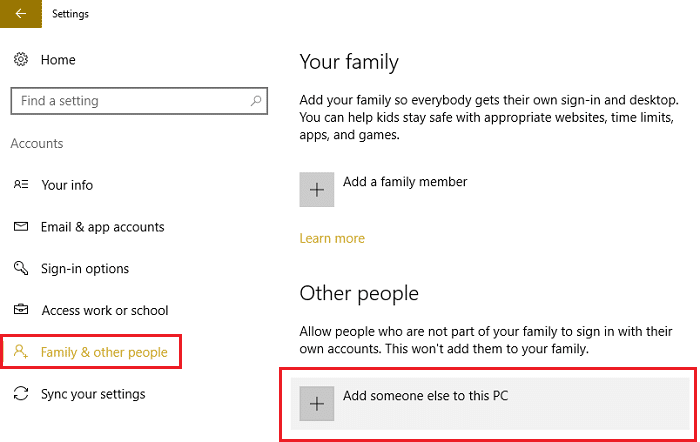
3.Clique em Não tenho as informações de login desta pessoa na parte inferior.
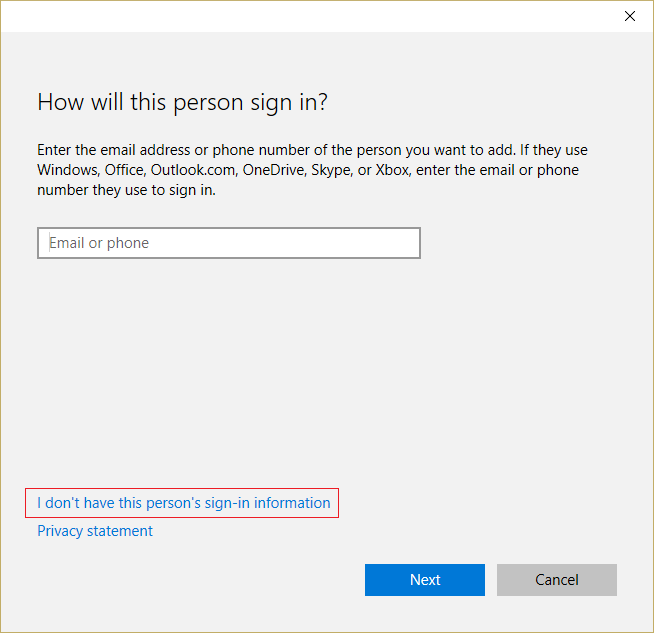
4.Selecione Adicionar um usuário sem uma conta da Microsoft na parte inferior.
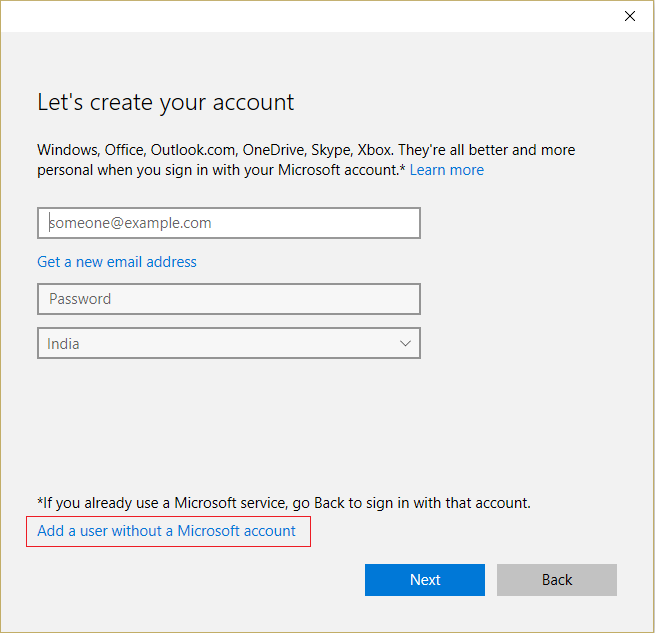
5. Agora digite o nome de usuário e a senha da nova conta e clique em Avançar.
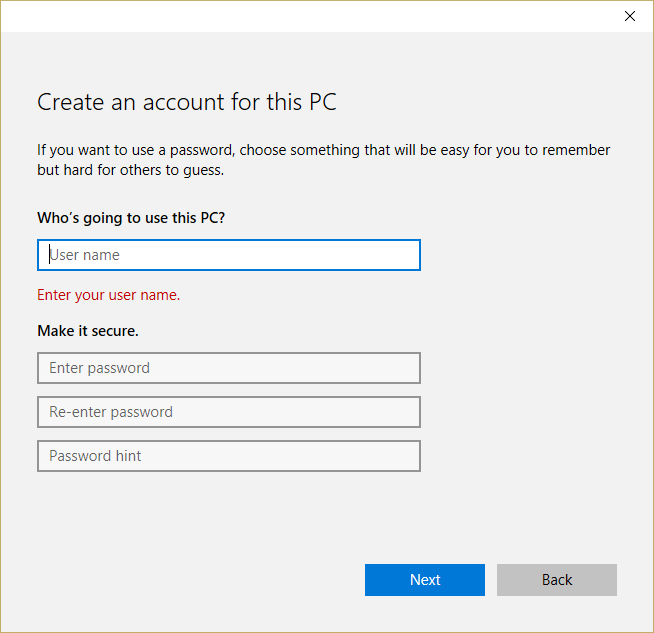
6. Assim que a conta for criada, você será levado de volta à tela Contas, a partir daí clique em Alterar tipo de conta.
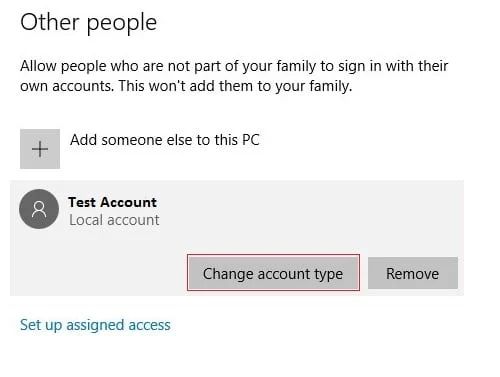
7.Quando a janela pop-up aparecer, altere o Tipo de conta para Administrador e clique em OK.
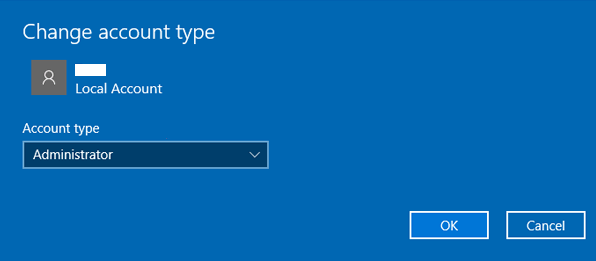
8. Agora faça login na conta de administrador criada acima e navegue até o seguinte caminho:
C:\Users\Your_Old_User_Account\AppData\Local\Packages\Microsoft.Windows.Cortana_cw5n1h2txyewy
Nota: Certifique-se de que mostrar arquivos e pastas ocultos esteja ativado antes de navegar para a pasta acima.
9.Exclua ou renomeie a pasta Microsoft.Windows.Cortana_cw5n1h2txyewy.
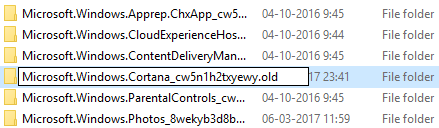
10.Reinicialize seu PC e entre na conta de usuário antiga que estava enfrentando o problema.
11. Abra o PowerShell e digite o seguinte comando e pressione Enter:
Add-AppxPackage -Caminho “C:\Windows\SystemApps\Microsoft.Windows.Cortana_cw5n1h2txyewy\Appxmanifest.xml” -DisableDevelopmentMode -Register

12. Agora reinicie o seu PC e isso definitivamente corrigirá o problema dos resultados da pesquisa, de uma vez por todas.
Recomendado:
- Não consegue se conectar ao WhatsApp Web? Corrigir o WhatsApp Web não está funcionando!
- Atualizações do Windows travadas? Aqui estão algumas coisas que você pode tentar!
- Dica do Windows 10: Economize espaço limpando a pasta WinSxS
- Como redefinir o aplicativo de email no Windows 10
Espero que este artigo tenha sido útil e agora você possa corrigir facilmente o problema da pesquisa na barra de tarefas não está funcionando no Windows 10 , mas se você ainda tiver alguma dúvida sobre este tutorial, sinta-se à vontade para perguntar na seção de comentários.
